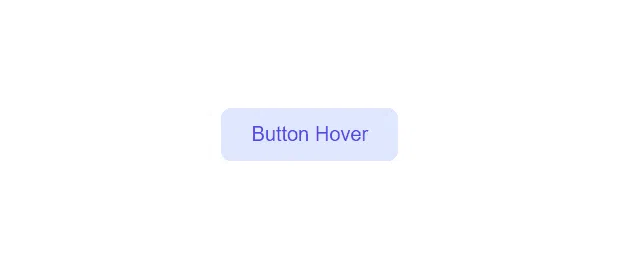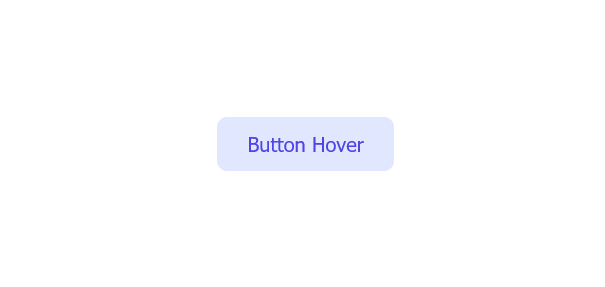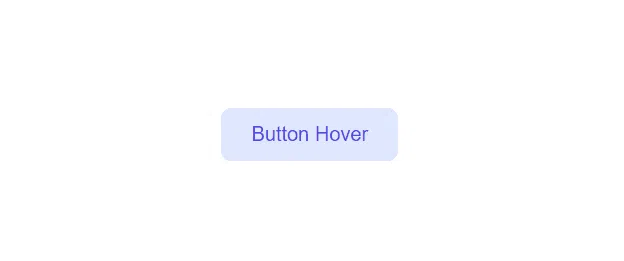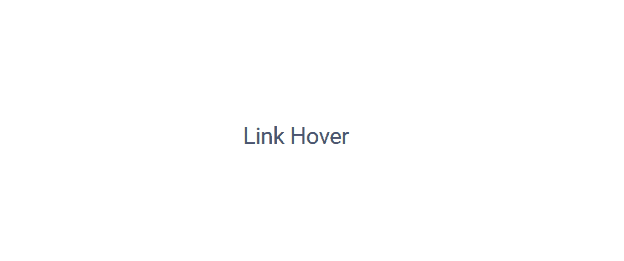通过构建简单的东西来学习 CSS 伪元素 - 第 1 部分:按钮和链接悬停效果。
大家好!希望你们一切顺利。问题是,我仍然对 CSS 伪元素感到困惑。我不明白它们是如何工作的,以及在哪里以及如何使用它们。所以我决定逐一学习它们,并写下我的学习成果。在本系列文章中,我将使用 CSS 伪元素构建一些简单的内容,以便更好地理解它们。这是本系列的第一部分,在本文中,我们将使用伪元素构建按钮和链接的悬停::before效果::after。
1.按钮悬停效果。
让我们从 HTML 开始。
<button class="cta-1">
<span>Button Hover</span>
</button>
这里我们有一个button带有类的cta-1。按钮内部有一个span带有按钮文本的。
现在让我们添加 CSS 重置。
*{
margin: 0;
padding: 0;
box-sizing: border-box;
}
html{
font-size: 62.5%;
font-family: 'Roboto', sans-serif;
}
这是我们需要从元素中删除一些默认样式的基本 CSS。
此后,让我们添加按钮的基本样式。
.cta-1 {
position: relative;
padding: 12px 24px;
border: none;
font-size: 1.6rem;
background-color: #E0E7FF;
border-radius: 8px;
overflow: hidden;
cursor: pointer;
}
.cta-1:active, .cta-1:focus{
outline: none;
}
.cta-1 span{
position: relative;
color: #4F46E5;
transition: all 0.6s ease;
}
这里我们同时在按钮和 span 上设置了,以便稍后在伪元素上position: relative设置。用于悬停效果。所有其他样式均为基本样式。position: absolute::beforetransition
完成这些样式后,我们的按钮将如下所示
伪元素。
- 对于悬停效果,我们基本上会
::before为我们的button - 然后我们将向伪元素添加
height、width和position: absolutetop: 0left: 0,使其位于span和之间button。 - 之后我们将添加
transform: scaleX(0)transform-origin: 100%(下一步将详细介绍)
那么,让我们添加这个 CSS
.cta-1::before {
content: '';
width: 100%;
height: 100%;
display: block;
position: absolute;
top: 0;
left: 0;
background: #4F46E5;
transform: scaleX(0);
transform-origin: 100%;
transition: transform 0.6s ease;
}
悬停效果
为了实现悬停效果,我们只需缩放::before悬停效果的伪元素并改变color我们的span(即按钮文本)。
.cta-1:hover::before {
transform-origin: 0;
transform: scaleX(1);
}
.cta-1:hover span{
color: #E0E7FF;
}
最终结果:
提示!:您可以使用该
transform-origin属性来尝试获得不同的悬停效果。
2.链接悬停效果。
对于链接来说,基本相同。让我们从基本的 HTML 和 CSS 开始。
<a href="#" class="link-1">Link Hover</a>
.link-1 {
position: relative;
color: #475569;
font-size: 1.8rem;
text-decoration: none;
transition: all 0.3s ease;
}
- 现在我们将添加
::after链接的伪元素,并通过设置将其定位在我们的link下方position: absolute,bottom: 0left:0 - 然后我们将把
height和添加background-color到我们的::after伪元素中,以便我们可以看到它。 - 最后,我们将在其上添加
transform: scaleX(0)和,transform-origin: bottom left以便它默认保持隐藏状态。
.link-1::after {
content: '';
width: 100%;
position: absolute;
height: 3px;
bottom: 0;
left: 0;
background-color: #4F46E5;
transform: scaleX(0);
transform-origin: bottom left;
transition: all 0.3s ease;
}
现在我们只需缩放 speudo 元素并在悬停时更改链接的颜色即可查看悬停效果。
.link-1:hover{
color: #4F46E5;
}
.link-1:hover::after {
transform: scaleX(1);
}
提示!:您可以使用该
transform-origin属性来尝试获得不同的悬停效果。
最终结果:
这篇小文章就到这里。我从中学到了很多东西。希望你也觉得它有用。非常感谢!😀
文章来源:https://dev.to/devggaurav/learning-about-css-pseudo-elements-by-building-simple-things-part-1-button-and-link-hover-effects-1g08 后端开发教程 - Java、Spring Boot 实战 - msg200.com
后端开发教程 - Java、Spring Boot 实战 - msg200.com